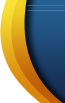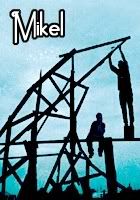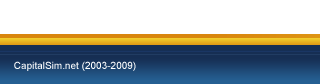Paso 1: desactiva el contenido personalizado
Se entiende por contenido personalizado todo el que no proceda de The Sims 3 Store o de actualizaciones, expansiones y discos de accesorios oficiales de The Sims 3. El contenido personalizado es obra de desarrolladores externos que no están bajo el control de Electronic Arts ni del equipo de desarrollo de The Sims 3, y puede no funcionar con nuevas actualizaciones. Los elementos de contenido personalizado pueden originar un comportamiento inesperado del juego, o incluso impedir que funcione.
Si quieres desactivar tu contenido personalizado, deshaz todo lo que hiciste para instalarlo con el fin de dejar el juego tal y como estaba al principio, sin modificaciones. Si lo tienes instalado en una carpeta del directorio de The Sims 3, trasládalo a otra fuera del mismo. Encontrarás tu directorio de archivos de The Sims 3 en las siguientes ubicaciones:
Directorio de archivos en Windows: C:\Documents and Settings\USUARIO\Mis Documentos\Electronic Arts\The Sims 3
Directorio de archivos en Mac: Usuario/Documentos/Electronic Arts/Los Sims/
Una vez instalada la actualización oficial, podrás reactivar el contenido personalizado. Si vuelve a darte problemas, desactívalo de nuevo hasta que el desarrollador actualice dicho contenido para su funcionamiento con actualizaciones, expansiones y accesorios oficiales.
Paso 2: haz copia de seguridad de tus archivos guardados
Siempre es conveniente hacer una copia de seguridad de tus archivos antes de instalar una expansión, una actualización o un disco de accesorios. Para ello, copia en el escritorio u otro directorio los archivos “.sims3” que encuentres en la carpeta de archivos guardados.
Encontrarás tu carpeta de archivos guardados de The Sims 3 en las siguientes ubicaciones:
Directorio de archivos en Windows: C:\Documents and Settings\USUARIO\Mis Documentos\Electronic Arts\The Sims 3\Saves
Directorio de archivos en Mac: Usuario/Documentos/Electronic Arts/Los Sims/Saves
Una vez instalada la actualización, inicia el juego para comprobar si las partidas guardadas funcionan correctamente.
Paso 3: deja que la actualización se complete
A veces, las actualizaciones pueden ser bastante grandes y tardar un buen rato en descargarse e instalarse por completo. Cancelar una actualización antes de que se complete puede originar problemas inesperados, así que lo mejor es dejar que se complete. No cierres el lanzador hasta que hayas confirmado que la actualización está totalmente instalada o cancelarás el proceso.
mceada31, aquí tienes las instrucciones.